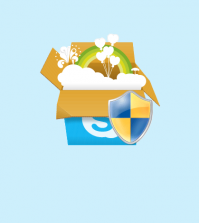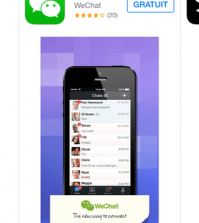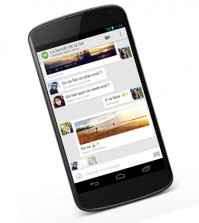Télécharger et installer Messenger Plus Live
Successeur de Messenger Plus, le plus populaire des add-ons (modules d’extension) pour MSN Messenger, Messenger Plus Live ajoute de nouvelles et appréciables fonctionnalités à Windows Live Messenger. Il permet entre autres d’envoyer des émoti-sons, d’utiliser des messages pré-enregistrés, d’être averti de l’arrivée de courrier sur vos boîtes e-mail, de lancer plusieurs instances de Messenger et d’installer… d’autres plug-ins. Quasi indispensable quand on est accro de Windows Live Messenger !
Pour télécharger le logiciel, rendez-vous sur Msgpluslive.fr. A ce jour, le site ne présente qu’une version anglophone (rassurez-vous, le logiciel lui est disponible en français). Cliquez donc sur le lien Télécharger gratuitement.
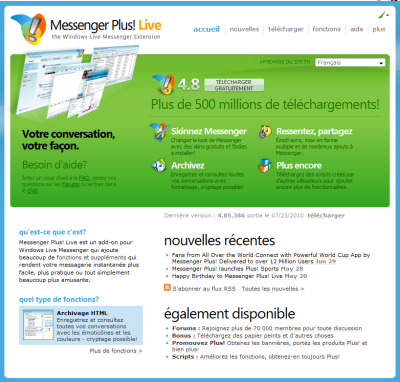
Sur la page de téléchargement, cliquez sur le lien Télécharger pour installer la dernière version du logiciel.
Dans la fenêtre de dialogue qui s’affiche, vous pouvez soit cliquer soit sur Exécuter soit sur Enregistrer.
– Si vous cliquez sur Exécuter, attendez la fin du téléchargement. Une fenêtre d’avertissement de sécurité vous demande alors l’autorisation de lancer l’installation : cliquez sur le bouton Exécuter.
– Si vous cliquez sur Enregistrer, choisissez un emplacement sur votre ordinateur pour stocker le fichier d’installation. Une fois le téléchargement terminé, cliquez sur l’icône MsgPlusLive-xxx.exe.
Dans le premier écran, choisissez la langue du logiciel (French pour la version française). Cliquez sur le bouton Suivant. Soyez très attentifs pour le deuxième écran, où le logiciel vous propose d’installer son sponsor. Il s’agit en fait d’un spyware qui installe une barre d’outils et affiche des publicités. Nous vous conseillons fortement de ne pas installer le sponsor.
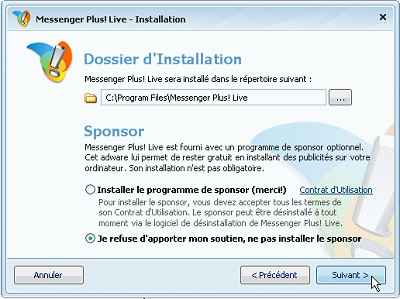
Acceptez dans l’écran suivant le contrat d’utilisation en cochant la case ad hoc puis cliquez sur le bouton Suivant.
Le logiciel s’installe. A la fin de l’opération, Windows Live Messenger fait l’objet d’un redémarrage. Si l’installation rencontre quelques difficultés, le logiciel vous proposera peut-être de procéder à une réparation provisoire ou définitive. Quoiqu’il en soit, vous devriez être accueilli à la fin de l’installation par l’assistant de configuration et de présentation de Messenger Plus Live.

Pour les réglages, nous vous conseillons de laisser les choix proposés par défaut (vous pourrez les modifier ultérieurement si vous voulez) et de cliquer à chaque étape sur le bouton Suivant. Au dernier écran, cliquez sur Fermer.
Messenger Plus Live s’est alors installé dans Windows Live Messenger. Vous trouverez sa trace dans la barre de menu de la fenêtre principale de WLM : une nouvelle entrée Plus! a fait son apparition.
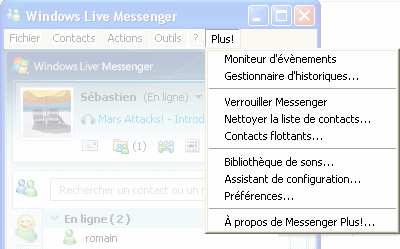
Dans la fenêtre de dialogue, de nouvelles icônes ont également fait leur apparition au dessus de la zone de saisie.
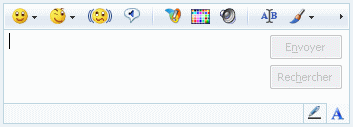
Vous pouvez désormais partir à la découverte des nouvelles fonctionnalités !